
Khi bạn thường xuyên sử dụng máy tính và đến một thời gian nào đó, bạn sẽ phát hiện ra máy tính hoặc laptop các nhân của bạn không còn hoạt động như lúc đầu nữa. Laptop trở nên chậm hơn không còn trơn tru nữa vì RAM đã xuống cấp rất nhiều rồi. Nếu gặp phải trường hợp này thì đã đến lúc bạn cần thay RAM cho máy tính xách tay của mình rồi. Việc thay RAM đúng lúc sẽ giúp giải quyết được nhiều vấn đề cho laptop. Nhưng nếu như bạn không có hiểu biết quá nhiều về máy tính và chăm sóc laptop thì làm sao mới chọn nâng cấp được RAM vừa hiệu quả lại tiết kiệm?
Khi nào bạn cần nâng cấp RAM cho laptop?
Thông thường với máy tính có dung lượng từ 4 GB. Thì sẽ đáp ứng tốt các nhu cầu phổ thông như lướt web, chơi game, học tập – văn phòng. Nhưng nếu bạn cần một cấu hình tốt để chiến những game nặng, xử lí đồ họa ở mức mượt mà. Thì RAM 4 GB không đáp ứng được vì thế cần nâng cấp thanh RAM lên 8 GB, 16 GB,… Thay vì bạn phải mua hẳn một chiếc laptop mới.
Hoặc bạn có thể kiểm tra bằng cách mở Windows Task Manager. (Cách nhanh nhất là nhấn tổ hợp phím Ctrl + Shift + Eschoặc nhấn chuột phải lên thanh Taskbar chọn Task Manager. Xem thông số trong phần Performance -> Memory. Nếu Memory thường xuyên ở mức >75% thì đã đến lúc bạn cần phải nâng cấp RAM rồi đó.

Hướng dẫn đọc thông số trên Ram máy tính
Thông thường chúng ta sẽ nhìn thông số kỹ thuật trên thanh RAM mà biết đó là loại RAM gì, bộ nhớ bao nhiêu và tốc độ Bus tối đa là bao nhiêu.
Dùng phần mềm thông dụng CPU-Z Chắc bạn đã nghe khá nhiều về phần mềm này, CPU-Z là phần mềm miễn phí giúp bạn kiểm tra rất nhiều thông tin về cấu hình của máy tính. Bạn có thể xem thông tin về loại mainboard, chipset, loại bộ nhớ, Bus, tên bộ vi xử lý…
Bước 1: Bạn tải phần mềm này về tại đây sau đó cài đặt như những phần mềm bình thường khác, chỉ next next là cài xong rồi. Sau khi cài xong và khởi động phần mềm, bạn sẽ thấy giao diện của nó như hình phía dưới. Gồm rất nhiều tab và mỗi tab đều chứa rất nhiều thông tin về máy tính của bạn.
Bước 2: Muốn coi Bus RAM, bạn chọn tab Memory sau đó xem thông tin phần DRAM Frequency. Nếu đang dùng SDRAM thì đây là Bus RAM bạn cần. Nhưng đối với loại DDRAM, DDRAM2, DDRAM3 rất phổ biến hiện nay thì bạn cần lấy thông số DRAM Frequency x 2. Nghĩa là Bus RAM máy mình là 797.9 x 2 = 1600.
Cách chọn RAM cho máy tính xách tay
RAM mới cần tương thích với RAM cũ
Để sau khi nâng cấp RAM máy tính của bạn hoạt động một cách hiệu quả và ổn định. Thì tốt nhất thanh RAM thay thế cần phải cùng dung lượng, cùng tốc độ Bus tối đa.
Giả sử thanh RAM mới của bạn hỗ trợ tốc độ Bus tối đa 1333 MHz. Nhưng RAM cũ của bạn chỉ hỗ trợ tốc bộ Bus tối đa 1066 MHz thì RAM mới cũng chỉ chạy ở mức 1066 MHz mà thôi, sẽ rất lãng phí.
RAM mới phải có độ tương thích với Mainboard
Hãy xác định bo mạch chủ máy tính của bạn có mấy khe cắm RAM (thông thường sẽ có 2 hoặc 4 khe cắm). Tiếp theo là kiểm tra xem tốc độ Bus tối đa mà Mainboard hỗ trợ là bao nhiêu.
Ví dụ bạn nâng cấp thanh RAM mới có tốc độ Bus tối đa là 2400 MHz. Nhưng Mainboard chỉ hỗ trợ tốc độ Bus tối đa là 2133 MHz thì sẽ rất dễ gây xung đột trong quá trình sử dụng.
Các lưu ý khi nâng cấp RAM

Tắt nguồn máy khi tháo lắp, khi tháo lắp nên nhẹ nhàng, cẩn thận. Đây là thiết bị điện tử phức tạp, nếu chưa có tay nghề chuyên nghiệp thì tốt nhất bạn không nên thay RAM mà hãy nhờ sự trợ giúp của nhân viên kĩ thuật.
Bạn cũng cần phải có kinh nghiệm về phần cứng laptop, phải cẩn thận, nhẹ nhàng khi thao tác. Bài viết không khuyến khích các bạn tự ý thay RAM. Vì có thể làm mất bảo hành của laptop, bởi đa số máy có dán tem ngay ốc của khay chứa RAM, bạn tháo ra sẽ làm rách tem và mất bảo hành. Hãy đến một trung tâm sữa chữa có uy tín để được thay RAM nhé.
Để laptop nhận RAM trên 4GB, bạn cần cài hệ điều hành Windows 64 bit
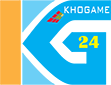
Để lại một phản hồi